
Eine vollständige Anleitung zum Übertragen von Kontakten von ZTE auf das iPhone in 3 schnellen Schritten

Das iPhone hat in den letzten Jahren viele Nutzer angezogen. Ausgestattet mit modernster Technologie gehört die iPhone 16-Serie seit ihrer Einführung zu den drei meistverkauften Mobiltelefonen weltweit. Wenn Sie jahrelang ein ZTE-Telefon genutzt und kürzlich ein brandneues iPhone gekauft haben, müssen Sie Ihre Daten von ZTE auf das iPhone migrieren, bevor Sie das alte Gerät endgültig entsorgen.
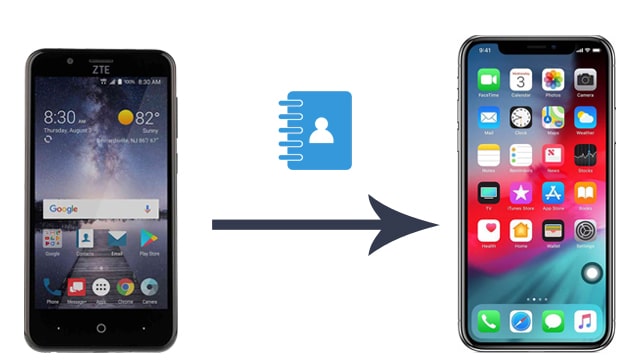
Coolmuster Mobile Transfer ist ein unkompliziertes Tool, mit dem Sie wichtige Daten von Ihrem alten ZTE-Handy auf ein iPhone übertragen können. Wie der Name schon sagt, funktioniert es mit verschiedenen Smartphones mit Android und iOS Betriebssystemen. Mit dieser App können Sie Kontakte und eBooks (PDFs und ePubs) von ZTE auf das iPhone übertragen . Außerdem können Sie Daten von iOS zu Android , iOS zu iOS und vonAndroid zu Android übertragen. Es unterstützt verschiedene Dateitypen, darunter SMS, Anrufprotokolle, Fotos, Musik, Apps, Kalender, Videos usw.
Die Highlights von Coolmuster Mobile Transfer :
* Übertragen Sie Kontakte und eBooks (PDFs und ePubs) mit einem Klick von ZTE auf das iPhone.
* Verschieben Sie Daten direkt von Android zu Android , iOS zu Android und iOS zu iOS .
* Unterstützt verschiedene Datentypen wie Kontakte, Anrufprotokolle, Musik, Apps, Videos, SMS, Lesezeichen, Kalender usw.
* Ein-Klick-Umschaltung und einfache Benutzeroberfläche.
* Sehr sicher, zuverlässig und effizient.
* Weitgehend kompatibel mit iPhone 16/15/14/13/12/11/X/8/7, ZTE Blade A36/A56, nubia RedMagic Astra/10S Pro/Z70S Ultra, nubia Pad Pro, OnePlus, Samsung, Honor, Tecno, OPPO, Xiaomi, Motorola usw.
So übertragen Sie Kontakte mit einem Klick von ZTE auf das iPhone:
1. Laden Sie Coolmuster Mobile Transfer auf Ihren Computer herunter.
Laden Sie das Programm herunter, installieren und starten Sie es auf Ihrem Computer. Rufen Sie anschließend das Modul „Mobile Transfer“ über die Benutzeroberfläche auf.

2. Verbinden Sie ZTE und iPhone mit dem Computer.
Verbinden Sie ZTE und iPhone mit zwei geeigneten USB-Kabeln mit dem PC. Sobald die Software Ihre Geräte erkennt, installiert sie die erforderlichen Treiber. Nach der Verbindung wird unter den Bildern des Quell- und Zielgeräts „Verbunden “ angezeigt. Überprüfen Sie, ob sich das ZTE-Gerät in der Position „Quelle“ befindet, bevor Sie mit dem nächsten Schritt fortfahren. Klicken Sie bei Bedarf auf die Schaltfläche „Wechseln “, um die Position zu ändern.

3. Beginnen Sie mit der Übertragung der Kontakte vom ZTE auf das iPhone.
Markieren Sie Kontakte in der Tabelle und klicken Sie auf die Schaltfläche „Kopieren starten“ , um alle ZTE-Kontakte auf Ihr iPhone zu kopieren.

Hier ist die Videoanleitung (ca. 2 Minuten):
Weiterführende Literatur:
Wie übertrage ich Daten von Huawei auf das iPhone? 3 einfache und schnelle Wege
4 Möglichkeiten zum Übertragen von Fotos vom Samsung-Telefon auf das Tablet
Der Google-Dienst ist auf allen Android Smartphones verfügbar. Mit einem Google-Konto können Sie Ihre ZTE-Telefonkontakte, Kalender und andere Dateien in der Google-Cloud sichern und bequem auf allen anderen Geräten auf die Sicherungsdateien zugreifen. So können Sie mit einem Google-Konto Kontakte von ZTE auf das iPhone übertragen.
Die folgenden Schritte zeigen Ihnen, wie:
1. Sichern Sie ZTE-Kontakte in Ihrem Google-Konto. Gehen Sie auf Ihrem ZTE-Telefon zu Einstellungen > Konten > wählen Sie Google > klicken Sie auf Ihr Gmail-Konto > aktivieren Sie die Option Kontakte > tippen Sie auf die drei Punkte in der oberen rechten Ecke > drücken Sie „Jetzt synchronisieren“ .

2. Exportieren Sie Kontakte von Google auf Ihr iPhone. Öffnen Sie auf Ihrem iPhone Einstellungen > navigieren Sie zu Kontakte > wählen Sie Konto hinzufügen > Weitere > CardDAV-Konto hinzufügen > melden Sie sich mit demselben Gmail-Konto und Passwort an, das Sie auf Ihrem ZTE-Telefon verwenden > tippen Sie auf Weiter . Fertig!

Weiterlesen: Wie lange dauert es, alle Daten mit Move to iOS auf ein neues iPhone zu übertragen ? Wenn Sie daran interessiert sind, verpassen Sie nicht diese Anleitung.
Move to iOS ist Apples Methode, Kontakte von ZTE ( Android 4.0 und höher) auf das iPhone zu übertragen. Mit Move to iOS können Sie Kontakte, Kamerafotos und -videos, Nachrichten, E-Mail-Konten, Kalender und Web-Lesezeichen von jedem Android Gerät auf ein iPhone oder iPad übertragen. Die Anwendung ist sicher und einfach zu bedienen.
So funktioniert es:
1. Installieren Sie auf Ihrem ZTE-Telefon Move to iOS aus dem Google Play Store und öffnen Sie es.
2. Richten Sie Ihr neues iPhone ein, bis Sie zum Bildschirm „Apps & Daten“ gelangen, und wählen Sie „Daten von Android übertragen“ . Klicken Sie anschließend auf beiden Geräten auf „Fortsetzen“ . Stimmen Sie auf Ihrem ZTE-Telefon den Nutzungsbedingungen zu und klicken Sie auf „Weiter“ .
3. Auf dem iPhone wird ein Zahlencode angezeigt. Geben Sie diesen auf Ihrem ZTE-Telefon ein, um eine Verbindung zwischen ZTE und dem iPhone herzustellen.

4. Wählen Sie anschließend „Kontakte“ auf Ihrem ZTE-Gerät und tippen Sie auf „ Weiter“ , um mit dem Verschieben der Dateien zu beginnen. Wählen Sie anschließend „iPhone-Einrichtung fortsetzen“ auf Ihrem iPhone, um den Einrichtungsvorgang abzuschließen.

So übertragen Sie Kontakte von ZTE auf das iPhone. Wenn Sie eine Ein-Klick-Methode benötigen, empfehle ich Ihnen Coolmuster Mobile Transfer . Im Vergleich zu den beiden anderen Lösungen ist es die einfachste und schnellste Methode. Wenn Sie den anspruchsvolleren Weg bevorzugen, können Sie natürlich auch Methode 2 und 3 ausprobieren.
Wenn Sie technischen Support von uns benötigen, teilen Sie uns dies bitte in den Kommentaren mit.
Weitere Artikel:
Wie übertrage ich Kontakte und SMS vom ZTE-Telefon auf den Computer? (Praktische Möglichkeiten)
ZTE-Backup und -Wiederherstellung fehlgeschlagen? 4 hilfreiche Methoden können helfen
Die 5 besten Möglichkeiten zum Übertragen von Kontakten von Android auf den Computer
[Gelöst] Wie kopiert man Kontakte vom Android Telefon auf die SIM-Karte? (Einfach & Effektiv)

 Übertragung von Telefon zu Telefon
Übertragung von Telefon zu Telefon
 Eine vollständige Anleitung zum Übertragen von Kontakten von ZTE auf das iPhone in 3 schnellen Schritten
Eine vollständige Anleitung zum Übertragen von Kontakten von ZTE auf das iPhone in 3 schnellen Schritten





